
עדכון אחרון: 16 בספטמבר 2024
LastPass מול KeePass: סקירה כללית
LastPass ו-KeePass הן שתיהן תוכנות פופולריות לניהול סיסמאות, אשר נועדו לאבטח את פרטי ההתחברות שלכם לאתרים שונים. במי מהן עדיף להשתמש?
LastPass סבלה מארבעה אירועי אבטחה בשמונה השנים האחרונות. מצאתי מספר אפליקציות שכל תכליתן לפרוץ ל-KeePass.
אז הנה השאלה: האם עדיף לכם שלא להשתמש במנהלי הסיסמאות המועדים לפריצה הללו?
יש מעל 70 מנהלי סיסמאות זמינים בשוק, אך LastPass ו-KeePass שתיהן בולטות בהמון — מסיבות שונות בתכלית.
LastPass מול KeePass: פיצ’רים
LastPass: פיצ’רים בסיסיים
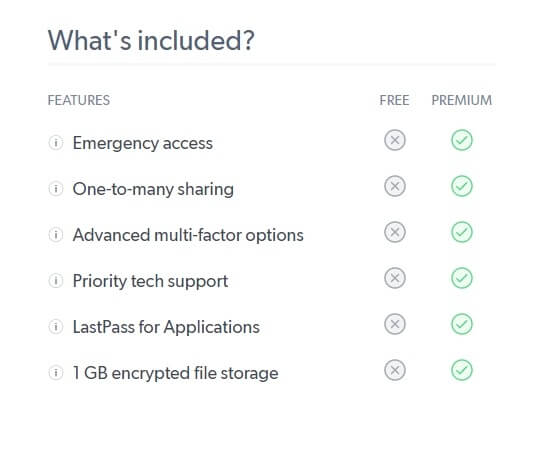
ראשית נבחן את היסודות. LastPass:
- יוצרת סיסמאות חזקות.
- מאחסנת אותן באופן מאובטח.
- ממלאת סיסמאות באופן אוטומטי בזמן גלישה ברשת.
- תומכת במספר בלתי מוגבל של סיסמאות לאורך מספר בלתי מוגבל של מכשירים.
כמו מנהלי סיסמאות רבים, LastPass מציעה גם אימות מרובה גורמים. ניתן לבחור מכשיר אחר — כגון הטלפון או מפתח USB — עדי להוסיף עוד שכבות אבטחה. אפילו אם מישהו גונב את הסיסמה הראשית שלכם, הם לא יכולים להתחבר ללא מכשיר האימות הנוסף.
הפיצ’רים המיוחדים הכלולים עם LastPass Premium :
- תמיכה טכנית מהירה.
- ג’יגה של אחסון מוצפן על גבי ענן.
- גישה למקרי חירום.
- שיתוף סיסמאות עם מספר בלתי מוגבל של משתמשים.
- אמצעי התחברות נוספים מרובי גורמים — לאלו שמבקשים הגנה נוספת.
KeePass: פיצ’רים בסיסיים
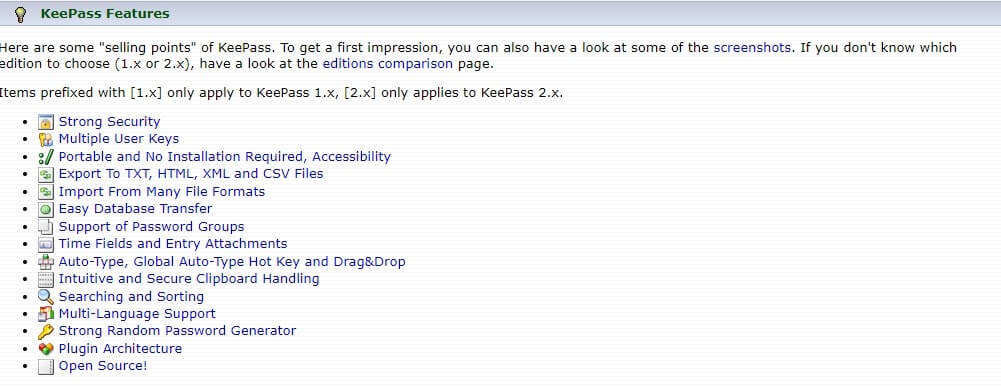
בתיאוריה, KeePass מציעה פיצ’רים די זהים לאלו של LastPass — אם יש לכם את הזמן, האנרגיה, והידע הטכני על מנת להתקין אותה בצורה הראויה.
הגרסה הבסיסית של KeePass יכולה:
- לחולל סיסמאות.
- לאחסן סיסמאות באופן מאובטח על מכשירכם.
- לייבא סיסמאות מגיליון אקסל.
- להסתנכרן עם מכשירים מרובים.
באמצעות סיוע של “פלאגינים” (תוכנות שפותחו על ידי חברות צד שלישי), KeePass יכולה גם:
- למלא סיסמאות באופן אוטומטי.
- להשתלב בתוך הדפדפן שלכם.
- לגבות את הסיסמאות שלכם על גבי אחסון בענן.
אבל תצטרכו כישורים טכניים רציניים על מנת לגרום לפיצ’רים הללו לתפקד. אחרת, אתם נשארים עם אפליקציה יחסית בלתי יעילה.
כספת סיסמאות
כספת סיסמאות היא חלל אחסון מאובטח בשביל הסיסמאות שלכם. כספת סיסמאות טובה שומרת על הסיסמאות שלכם מאורגנות ומאפשרת לשחזר אותן בקלות.
על אף שאנשים חשפו חולשות הן ב-LastPass והן ב-KeePass, שתיהן מאובטחות ביותר.
KeePass מאחסנת את הסיסמאות שלכם באופן מקומי. יש אנשים המחשיבים זאת לאמצעי אבטוח מוצלח יותר. זו גם שיטה שדרוש הרבה יותר ידע טכנית על מנת להשתמש בה בצורה נכונה
כספת הסיסמאות של LastPass הרבה יותר ידידותית למשתמש, אך הסיסמאות שלה מאוחסנות על השרת של LastPass.
הרחבות לדפדפן
הרחבות לדפדפן של מנהל סיסמאות מאפשרות לכם ליצור ולנהל פרטי התחברות וגם למלא שדות סיסמה באופן אוטומטי בזמן שאתם גולשים ברשת.
LastPass היא בעיקר מבוססת רשת, והתוסף לדפדפן הוא קל לשימוש. באפשרותכם לגשת לרוב הפונקציות של LastPass על ידי לחיצת כפתור פשוטה ליד שורת הכתובת בדפדפן.
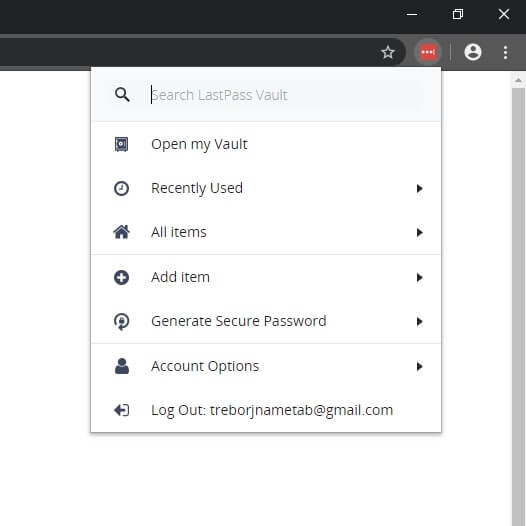
KeePass לא באה עם הרחבה לדפדפן. צריך להתקין אחת באופן נפרד.למשתמש הממוצע, זהו תהליך מורכב.
מחולל סיסמאות
לא ניתן לסמוך על בני אדם שיצרו סיסמאות טובות. מחולל סיסמאות יוצר סיסמאות חזקות שהאקרים לא מסוגלים לפצח.
LastPass מאפשרת לחולל סיסמאות על ידי ההרחבה לדפדפן. ניתן להתאים סיסמאות לפי אורך וסוג האותיות שהן מכילות (מספרים, סימבולים, וכו’).
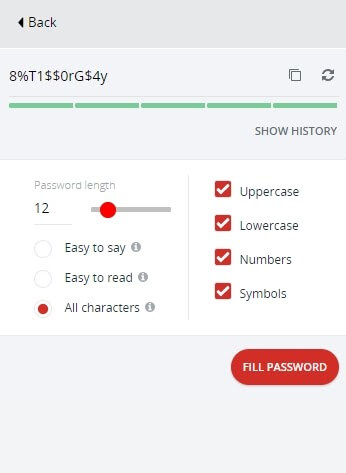
KeePass מציעה מחולל סיסמאות מתקדם יותר, עם אפשרויות התאמה רבות. למעשה היא מעט מורכבת מדי עבור המשתמש הממוצע. כאשר מתעסקים עם מידע רגיש, לפעמים מוטב לשמור על דברים פשוטים ולא לסבך אותם יותר מדי
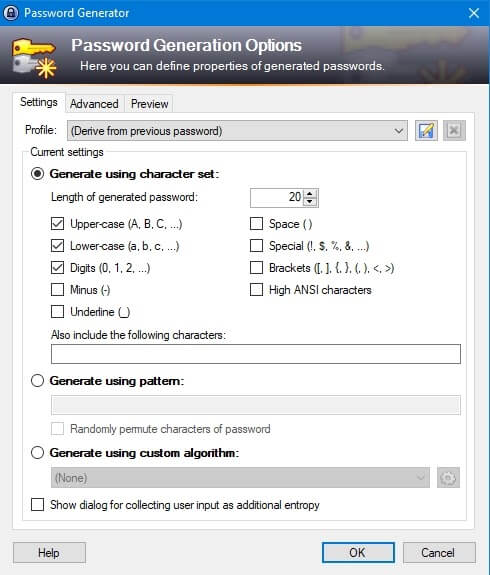
המנצחת: LastPass
LastPass מול KeePass: תוכניות ותמחור
LastPass: תוכניות ותמחור
LastPass מגיעה בשלוש דרגות תמחור:
- חינמית
- פרימיום
- משפחות (אשר מציעות 6 רישיונות לגישת פרימיום)
LastPass חינמית מציעה מספר בלתי מוגבל של סיסמאות עבור מספר בלתי מוגבל של מכשירים. אם אתם מתכננים לבדוק אימיילים או את הפייסבוק שלכם בפלאפון, זהו ממש הכרח. זה הופך את LastPass החינמית לאופציה טובה בהרבה ממנהלי סיסמאות אחרים. למשל, הגירסאות החינמיות של Dashlane ו-Keeper יכולות להיות מותקנות על מכשיר בודד.
LastPass פרימיום נותנת לכם ג’יגה אחד של אחסון מסמכים מאובטח. זוהי אופציה נפלאה על מנת להגן על מידע רגיש, כמו מסמכי נסיעה. משתמשיפרימיום מקבלים גם גישת חירום.. אם אתם מאבדים גישה ל-LastPass, אדם שאתם סומכים עליו יכול לגשת לחשבון שלכם ולהשיב מסמכים וסיסמאות מאובטחים.
מכיוון שהאופציה החינמית טובה כל כך, יתכן שלא תרגישו צורך לשדרג. אולם LastPass פרימיום מציעה תמורה טובה ביותר — זולה מזו של רבים מיריבותיה, כולל Dashlane ו-1Password.
KeePass: תוכניות ותמחור
KeePass הינה חינמית לחלוטין.
לא קיימת גרסה בתשלום.
הגרסאות החינמיות של KeePass רק מחוללת ומאחסנת סיסמאות. שלא כמו LastPass, היא לא מתוכננת להתשלב עם הדפדפן שלכם. זו יכולה להיות אופציה עדיפה אם ברצונכם באבטחה נוספת עבור הקבצים והמסמכים המוגנים בסיסמה שלכם, אך היא לא אידיאלית עבור התחברות לשירותי אונליין.
יש הרחבות דפדפן ל-KeePass ואפליקציות למובייל, אך עליכם להסתמך על תוכנות שפותחו על ידי צד שלישי לצורך העניין. אלו עלולות להיות קשות להתקנה, ויתכן שלא כולן אמינות.
הנה סקירה כללית של תכניות KeePas:
- KeePass 2.x — ההמשכון הרשמי ל-KeePass. KeePass 2.x רצה על Mac ו-Linux דרך “Mono” ותומכת בפלאגינים.
- KeePassX — עותק בלתי רשמי של KeePass. KeePassX רצה “באופן טבעי” על Mac ו-Linux, שמשתמשים רבים מעדיפים.
- KeePassXC — גרסה של KeePassX אשר פותחה על ידי קהילת KeePass. שלא כמו KeePassX, היא עדיין מקבלת עדכונים תכופים.
- גרסאות צד שלישי למובייל כגון KeePassDX (עבור Android) ו- iKeePass (עבור iPhone).
חשוב לזכור ש-KeePass היא לא מוצר שנועד עבור צרכנים. אבל היא יכולה להיות כלי עוצמתי כאשר שמים אותה בידיים הנכונות. אלפי משתמשים מאושרים משתמשים ב-KeePass במשך שנים רבות, ללא לשלם אגורה. ל-KeePass מגיע קרדיט עבור כך.
המנצחת: KeePass
LastPass מול. KeePass: קלות שימוש והתקנה
LastPass: קלות שימוש והתקנה
LastPass היא קלה מאוד לשימוש והתקנה.
ברגע שעשיתם חשבון ב-LastPass, אתם נלקחים לכספת הסיסמאות. LastPass מספקת אייקון באופן מיידי לאתרים מרובים ומארגנת אותם לפי קטגוריה. התהליך מאוד פשוט ואינטואיטיבי.
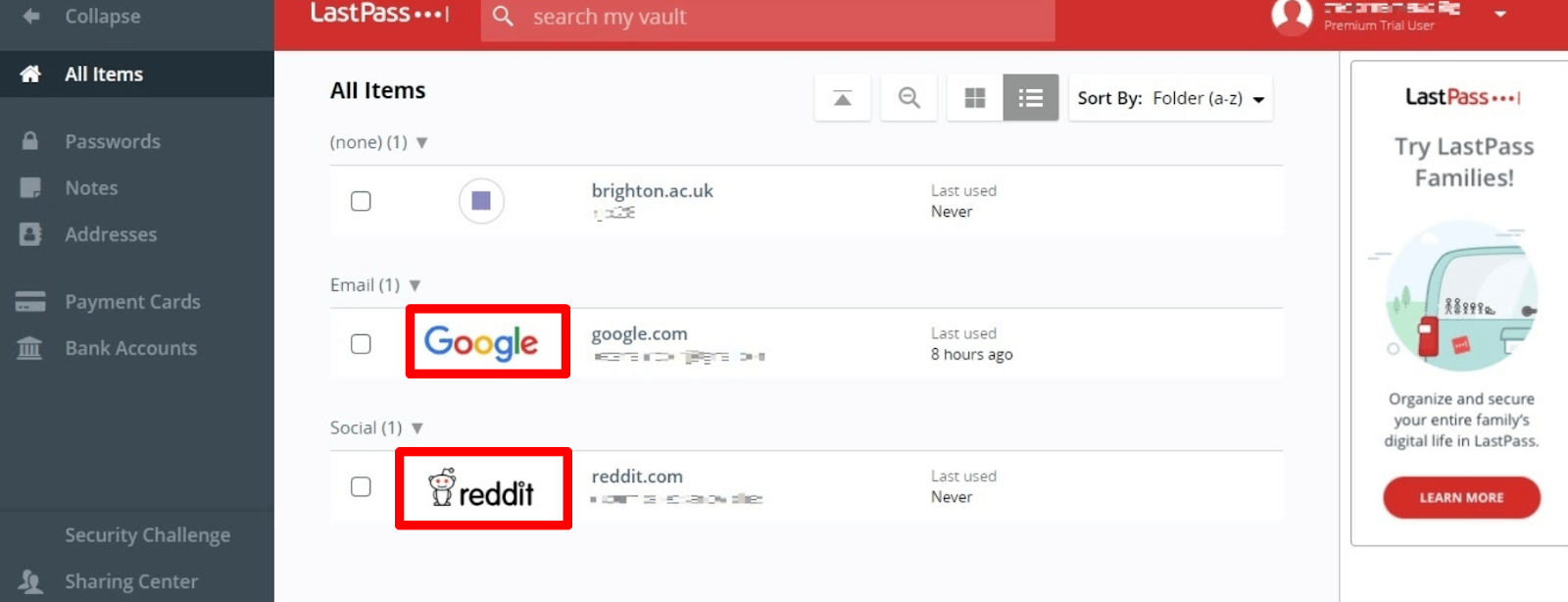
ההרחבה לדפדפן של LastPass הופכת התחברות לחשבונות מרובים לקלה ופשוטה. כשאתם מבקרים באתר מוכר, תראו את אייקון ה-LastPass בשדה הסיסמאות. כדי להכניס סיסמה, פשוט לחצו על האייקון.
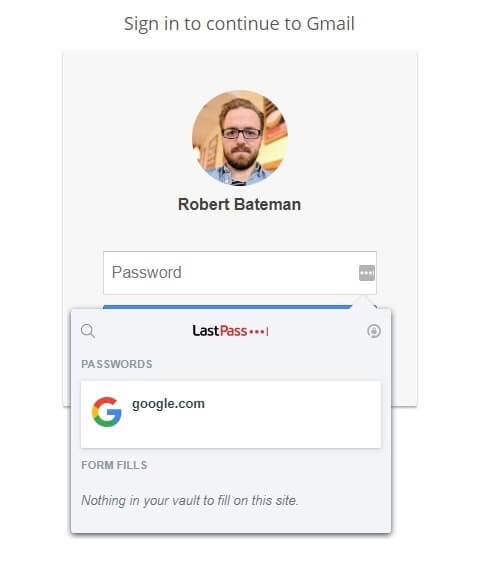
אולם, כן קיבלתי הודעת שגיאה די מהר לאחר שהתקנתי את ההרחבה לדפדפן שמנעה ממני להשתמש בהרחבה. על אף שהצלחתי לטפל בעניין בקלות, זה היה מדאיג מעט.
KeePass: קלות שימוש והתקנה
הממשק של KeePass הוא די מיושן. לעומת זאת, הוא נקי למראה ושמיש.
KeePass לא תארגן באופן אוטומטי את כל הסיסמאות שלכם. יהיה עליכם לעשות זאת בעצמכם.
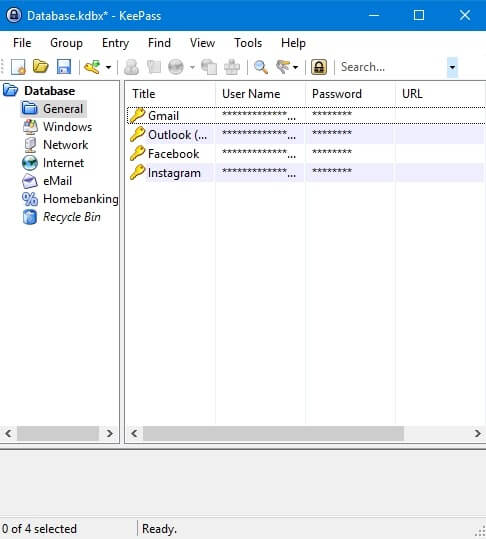
KeePass לא תייבא באופן אוטומטי סיסמאות אשר שמרתם בדפדפן שלכם. אולם, אתם יכולים לייבא סיסמאות מקובץ אקסל.
כדי להכניס סיסמאות אונליין על ידי שימוש ב-KeePass, אתם יכולים להעתיק את הסיסמה לקליפבורד, או שאתם יכולים לגרור אותה מ-KeePass אל שדה הסיסמאות.
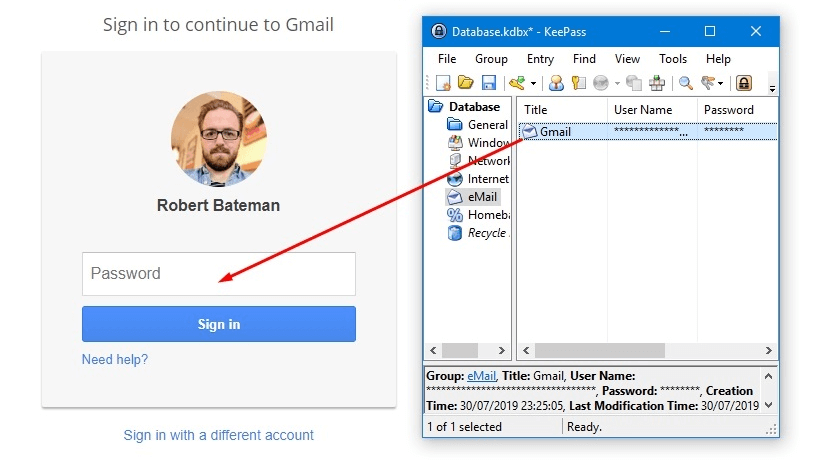
הכנסת סיסמאות על ידי שימוש ב-KeePass אינה בדיוק מסובכת. אתם יכולים להתקין תוכנה נוספת שתאפשר לכם להזין סיסמאות באופן אוטומטי. אבל כמו דברים רבים ב-KeePass, זה מורכב.
המנצחת: LastPass
LastPass מול KeePass: תמיכה טכנית
LastPass: תמיכה טכנית
תמיכה טכנית היא ללא ספק חולשה של LastPass.
LastPass לא מציעה תמיכה טלפונית או צ’אט חי — רק אימייל ותיעוד ברשת. ואנגלית היא כנראה שפת התמיכה היחידה.
השתמשתי בטופס של LastPass באתר שלהם כדי לשאול אותם על נושא טכני. זה היה בשעה 08:21 לפי שעון בריטניה, כלומר בשעה 04:21 בבוסטון היא ש-LastPass ממוקמת.
מעל 11 שעות לאחר מכן, הגיעה לבסוף התשובה. 11 שעות זה זמן די איטי אם קיים נושא רציני. Pמשתמשי פרימיום מקבלים תמיכה מתועדפת, כךשמשתמשים חינמיים צפויים לחכות אפילו יותר זמן.
KeePass: תמיכה טכנית
ל-KeePass אין שום תמיכה טכנית.
רק תיעוד ברשת. ואפילו אותו לא פשוט להבין.
בדקו את המבוא למסמך העזר הזה, שנוגע לסינכרון סיסמאות על גבי מגוון מכשירים:
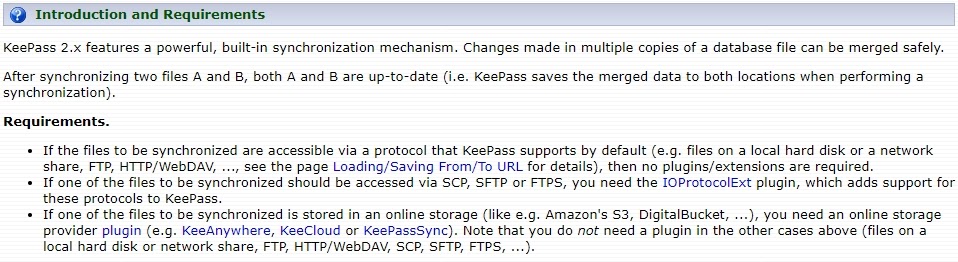
אם זה נראה מתיש, KeePass כנראה אינה עבורכם.
המחסור במחלקת תמיכה טכנית לא תהווה בעיה עבור כל משתמש KeePass. התיעוד ברשת הוא מקיף, אפילו אם דרוש ידע טכני על מנת להבין אותו. ויש אנשים באתרים כמו GitHub ו-Reddit אשר יהיו מוכנים לעזור לכם אם נתקעתם
המנצחת: LastPass
השורה התחתונה: LastPass מול KeePass
LastPass מציעה יותר פיצ’רים בחינם מאשר כל מערכת ניהול סיסמאות אחרת.
ולמרות שהפיצ’רים המיוחדים אינם נחוצים, הם מוצעים בתמורה נהדרת יחסית למה שיש ל-LastPass להציע.
בהשוואה לתוכניות פרימיום של מנהלי סיסמאות אחרים, יש כמה חולשות. למשל, Dashlane מציעה תמיכה טכנית טובה יותר והיא יותר אמינה — אך גם יקרה יותר.
אתם צריכים לשקול להוריד את KeePass רק אם יש לכם כישורי מחשב חזקים, ואתם זקוקים למנהל סיסמאות שמתאים במיוחד לצרכיכם.
אם יש לכם את הכישורים על מנת להתקין את התוכנה כראוי, KeePass יכולה להוות אפליקציה נהדרת. אבל בצורת הבסיס, KeePass אינה מציעה הרבה. הממשק הסבוך והמחסור בתמיכה טכנית הופכת את KeePass לאופציה לא אטרקטיבית עבור המשתמש הממוצע.
LastPass מנצחת בקלות את KeePass עבור קלות השימוש והפיצ’רים המקוריים. זה הופך את LastPass לפתרון טוב יותר עבור מרבית האנשים.